Azure 직렬 콘솔
참고
이 문서가 도움이 되었나요? 귀하의 입력은 우리에게 중요합니다. 이 페이지의 피드백 단추를 사용하여 이 문서가 얼마나 잘 작동했는지 또는 어떻게 개선할 수 있는지 알려주세요.
Azure Portal 직렬 콘솔은 Linux 또는 Windows를 실행하는 가상 머신(VM) 및 가상 머신 확장 집합 인스턴스에 대한 텍스트 기반 콘솔에 대한 액세스를 제공합니다. 직렬 콘솔은 instance VM 또는 가상 머신 확장 집합의 ttyS0 또는 COM1 직렬 포트에 연결하여 네트워크 또는 운영 체제 상태와 관계없이 액세스를 제공합니다. 직렬 콘솔은 Azure Portal 또는 Azure CLI를 사용하여 액세스할 수 있으며 VM 또는 가상 머신 확장 집합에 대한 기여자 이상의 액세스 역할이 있는 사용자에 대해서만 허용됩니다.
직렬 콘솔은 VM 및 가상 머신 확장 집합 인스턴스에 대해 동일한 방식으로 작동합니다. 이 문서에서 VM에 대한 모든 언급에는 달리 명시되지 않는 한 가상 머신 확장 집합 인스턴스가 암시적으로 포함됩니다.
지역
직렬 콘솔은 다음 지역에서 사용할 수 있습니다.
- 오스트레일리아 중부
- 오스트레일리아 동부
- 브라질 남부
- 브라질 남동부
- 캐나다 중부
- 캐나다 동부
- 인도 중부
- 미국 중부
- 미국 중부 EUAP
- 중국 동부 3
- 중국 북부 3
- 동아시아
- 미국 동부 2 EUAP
- 미국 동부 2
- 프랑스 중부
- 프랑스 남부
- 독일 북부
- 독일 중서부
- 이탈리아 북부
- 일본 동부
- 일본 서부
- 조선중앙
- 대한민국
- 북유럽
- 노르웨이 동부
- 노르웨이 서부
- 폴란드 중부
- 카타르 중부
- 남아프리카 공화국 북부
- 남아프리카 공화국 서부
- 동남아시아
- 인도 남부
- 스웨덴 중부
- 스웨덴 남부
- 스위스 북부
- 스위스 서부
- UAE 중부
- 아랍에미리트 북부
- 영국 남부
- 영국 서부
- 미국 중서부
- 서유럽
- 미국 서부 2
- US Gov 애리조나
- US Gov 버지니아
Azure 직렬 콘솔에 액세스하기 위한 필수 구성 요소
VM 또는 가상 머신 확장 집합 instance 직렬 콘솔에 액세스하려면 다음이 필요합니다.
- VM에 부팅 진단 사용하도록 설정해야 합니다.
- 암호 인증을 사용하는 사용자 계정은 VM 내에 있어야 합니다. VM 액세스 확장의 암호 재설정 함수를 사용하여 암호 기반 사용자를 만들 수 있습니다. 도움말 섹션에서 암호 재설정을 선택합니다.
- 직렬 콘솔에 액세스하는 Azure 계정에는 VM 및 부팅 진단 스토리지 계정에 대한 Virtual Machine 기여자 역할이 있어야 합니다.
- 클래식 배포는 지원되지 않습니다. VM 또는 가상 머신 확장 집합 instance Azure Resource Manager 배포 모델을 사용해야 합니다.
- 스토리지 계정에 스토리지 계정 키 액세스 허용 을 사용하지 않도록 설정한 경우 직렬 콘솔은 지원되지 않습니다.
중요
직렬 콘솔은 이제 관리형 부팅 진단 스토리지 계정 및 사용자 지정 스토리지 계정 방화벽과 호환됩니다.
직렬 콘솔 시작
VM 및 가상 머신 확장 집합용 직렬 콘솔은 Azure Portal 또는 Azure CLI를 통해 액세스할 수 있습니다.
Azure Portal 통해 Virtual Machines 대한 직렬 콘솔에 액세스
VM용 직렬 콘솔은 Azure Portal 도움말 섹션 내에서 직렬 콘솔을 클릭하는 것만큼 간단합니다.
Azure Portal 엽니다.
모든 리소스로 이동하여 Virtual Machine을 선택합니다. VM에 대한 개요 페이지가 열립니다.
도움말 섹션까지 아래로 스크롤하고 직렬 콘솔을 선택합니다. 직렬 콘솔이 있는 새 창이 열리고 연결이 시작됩니다.
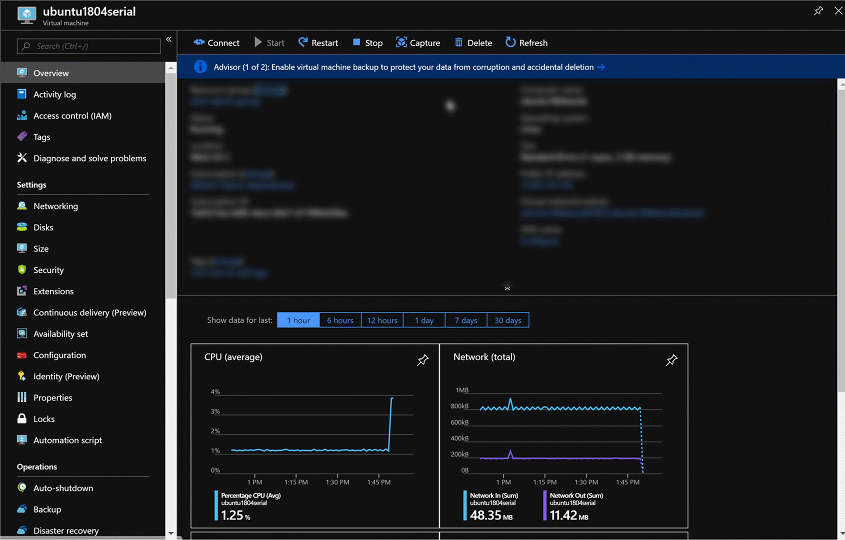
Azure Portal 통해 Virtual Machine Scale Sets 대한 직렬 콘솔에 액세스
직렬 콘솔은 확장 집합 내의 각 instance 액세스할 수 있는 가상 머신 확장 집합에 사용할 수 있습니다. 직렬 콘솔 단추를 표시하기 전에 가상 머신 확장 집합의 개별 instance 이동해야 합니다. 가상 머신 확장 집합에 부팅 진단 사용하도록 설정되지 않은 경우 부팅 진단 사용하도록 가상 머신 확장 집합 모델을 업데이트한 다음, 직렬 콘솔에 액세스하기 위해 모든 인스턴스를 새 모델로 업그레이드해야 합니다.
Azure Portal 엽니다.
모든 리소스로 이동하고 가상 머신 확장 집합을 선택합니다. 가상 머신 확장 집합에 대한 개요 페이지가 열립니다.
인스턴스로 이동
가상 머신 확장 집합 instance 선택
도움말 섹션에서 직렬 콘솔을 선택합니다. 직렬 콘솔이 있는 새 창이 열리고 연결이 시작됩니다.
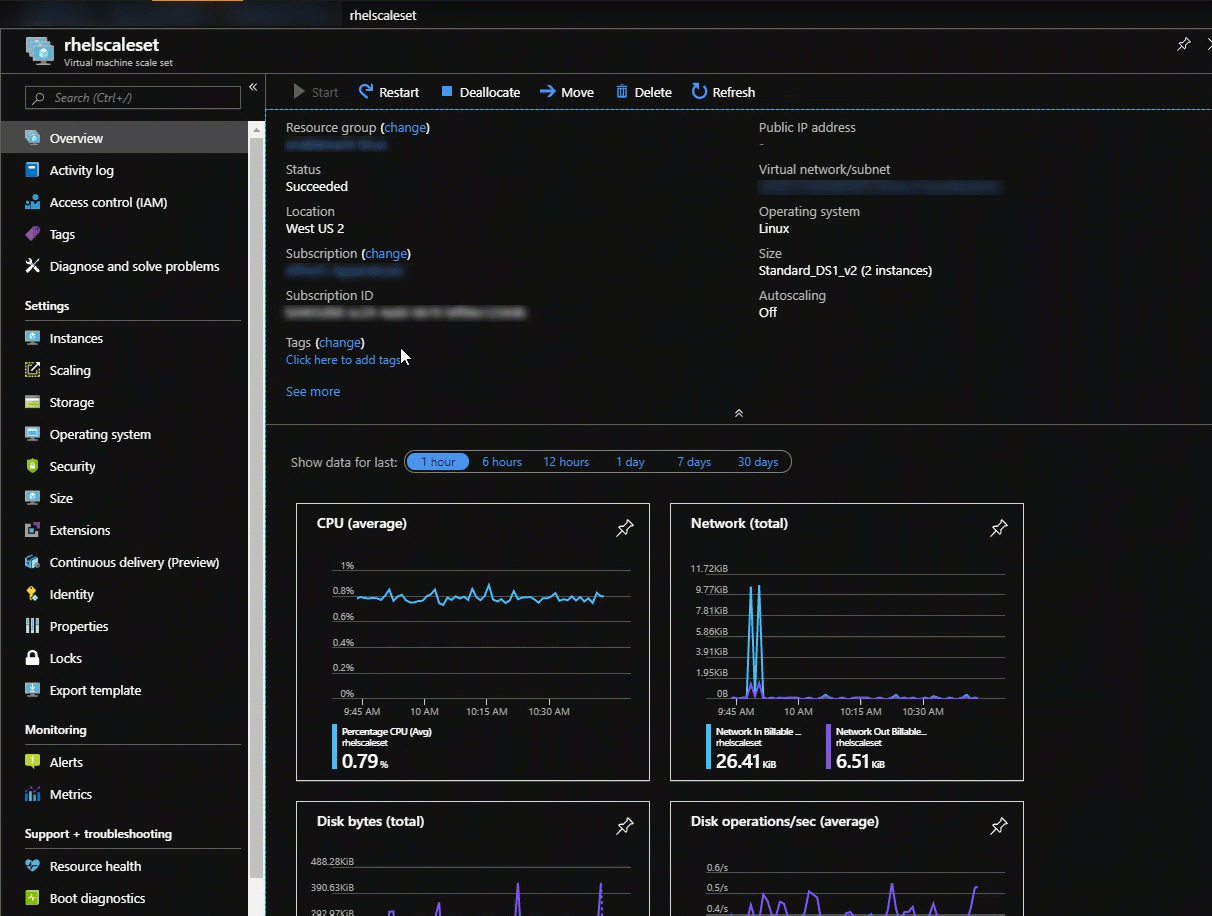
Azure CLI를 통해 직렬 콘솔에 액세스
Azure CLI를 사용하여 Linux 또는 Windows를 실행하는 가상 머신 또는 가상 머신 확장 집합 instance 직렬 콘솔에 연결하려면 az serial-console을 참조하세요.
Azure CLI를 설치하지 않은 경우 Azure CLI를 설치 하는 방법의 지침을 사용하여 설치합니다.
참고
직렬 콘솔 확장은 명령을 처음 실행할 az serial-console 때 자동으로 설치됩니다. 직렬 콘솔 확장을 이미 설치한 경우 명령을 실행 az extension add --name serial-console --upgrade 하여 최신 버전이 있는지 확인합니다.
직렬 콘솔의 TLS 1.2
직렬 콘솔은 TLS 1.2 엔드투엔드 를 사용하여 서비스 내의 모든 통신을 보호합니다. 직렬 콘솔은 사용자 관리 부팅 진단 스토리지 계정에 대한 종속성을 하며, 스토리지 계정에 대해 TLS 1.2를 별도로 구성해야 합니다. 지침은 여기에 있습니다.
직렬 콘솔에 대한 고급 사용
VM에 대한 콘솔 액세스 외에도 다음과 같이 Azure 직렬 콘솔을 사용할 수도 있습니다.
다음 단계
추가 직렬 콘솔 설명서는 사이드바에서 사용할 수 있습니다.
- 자세한 내용은 Linux VM용 직렬 콘솔에 사용할 수 있습니다.
- 자세한 내용은 Windows VM용 직렬 콘솔에 사용할 수 있습니다.
도움을 요청하십시오.
질문이 있거나 도움이 필요한 경우 지원 요청을 생성하거나Azure 커뮤니티 지원에 문의하세요. Azure 피드백 커뮤니티에 제품 피드백을 제출할 수도 있습니다.
피드백
출시 예정: 2024년 내내 콘텐츠에 대한 피드백 메커니즘으로 GitHub 문제를 단계적으로 폐지하고 이를 새로운 피드백 시스템으로 바꿀 예정입니다. 자세한 내용은 다음을 참조하세요. https://aka.ms/ContentUserFeedback
다음에 대한 사용자 의견 제출 및 보기